Vẽ hình ba chiều (3D) dưới đây bằng phần mềm GeoGebra.
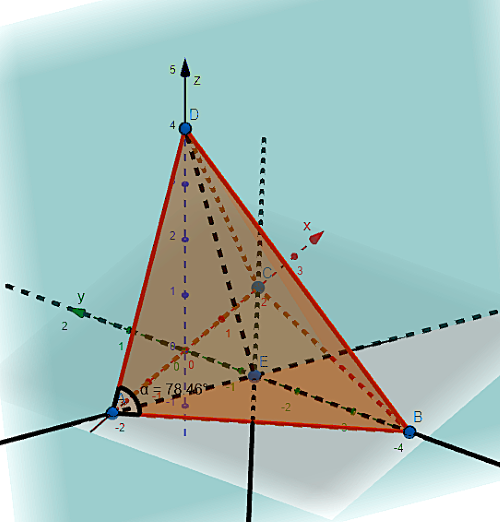
Hãy nhập câu hỏi của bạn vào đây, nếu là tài khoản VIP, bạn sẽ được ưu tiên trả lời.


- Chọn nhóm công cụ Điểm → Chọn Điểm mới → Vẽ điểm A, điểm B, điểm C, điểm D, điểm E, điểm F, điểm G, điểm H, điểm K, I, J, L
- Chọn nhóm công cụ Đường tròn → Chọn Đường tròn khi biết tâm và 1 điểm trên đường tròn → Chọn I. Chọn E.
- Chọn nhóm công cụ Đường tròn → Chọn Đường tròn khi biết tâm và 1 điểm trên đường tròn → Chọn J. Chọn F.
- Chọn nhóm công cụ Đường tròn → Chọn Đường tròn khi biết tâm và 1 điểm trên đường tròn → Chọn K. Chọn G.
- Chọn nhóm công cụ Đường tròn → Chọn Đường tròn khi biết tâm và 1 điểm trên đường tròn → Chọn L. Chọn H.
- Chọn nhóm công cụ Đường thẳng → Chọn Đoạn thẳng → Vẽ đoạn AC, CD, BD, BA, IK, KL, LJ, JI.
- Chọn nhóm công cụ Điểm → Chọn Giao điểm của 2 đối tượng → Nháy chuột vào đoạn thẳng IK → Nháy chuột vào đường tròn tâm I, ta được điểm M
- Chọn nhóm công cụ Điểm → Chọn Giao điểm của 2 đối tượng → Nháy chuột vào đoạn thẳng IK → Nháy chuột vào đường tròn tâm K, ta được điểm O
- Chọn nhóm công cụ Điểm → Chọn Giao điểm của 2 đối tượng → Nháy chuột vào đoạn thẳng JL → Nháy chuột vào đường tròn tâm L, ta được điểm P
- Chọn nhóm công cụ Điểm → Chọn Giao điểm của 2 đối tượng → Nháy chuột vào đoạn thẳng JL → Nháy chuột vào đường tròn tâm J, ta được điểm N
- Chọn nhóm công cụ Đường thẳng → Chọn Đoạn thẳng → Vẽ đoạn thẳng MN, OP.

Tham khảo:
Nhấn chuột phải vào vùng làm việc, chọn "Hệ trục tọa độ"
Hình 1:
- Chọn Điểm mới để vẽ các điểm A,B,C,D,E,F,G,H.
- Chọn Đoạn thẳng để vẽ các đoạn thẳng AB, AC, CD, EF, FG, GH.
- Chọn Đối xứng qua đường thẳng:
+ Nháy chuột trái vào đoạn thẳng AC ---> Nháy chuột trái vào đoạn thẳng AB, ta được đoạn thẳng đối xứng với AC qua AB.
+ Tương tự đối với các đoạn thẳng CD, EF, FG, GH.
Ta được hình có trục đối xứng là AB.

Hình 2:
- Chọn Điểm mới để vẽ các điểm A,B,C,D,E,F, G. Nháy chuột phải vào điểm G, chọn Hiển thị đói tượng
- Chọn Đoạn thẳng để vẽ các đoạn thẳng AB, AC, CD, ED, EF, FG.
- Chọn Đối xứng qua đường thẳng:
+ Nháy chuột trái vào đoạn thẳng AC ---> Nháy chuột trái vào đoạn thẳng AB, ta được đoạn thẳng đối xứng với AC qua AB.
+ Tương tự đối với các đoạn thẳng CD, ED, EF, FG.
Ta được hình có trục đối xứng là AB.
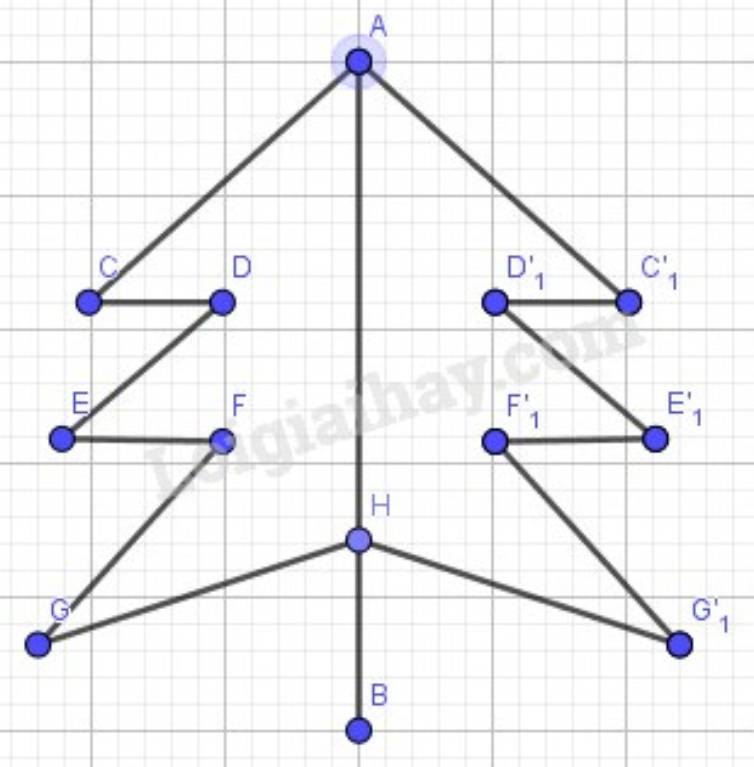
Hình 3:
Chọn Đường tròn khi biết tâm và bán kính để vẽ đường tròn tâm A, tâm C, Bán kính 1
Chọn Điểm mới để vẽ điểm D,E
Chọn Đường thẳng đi qua 2 điểm, vẽ đường thẳng DE
Chọn Giao điểm 2 đối tượng, nháy chuột trái vào đường thẳng DE và đường tròn tâm A. Ta được điểm B.
- Chọn Đối xứng qua đường thẳng:
+ Nháy chuột trái vào đường tròn tâm A ---> Nháy chuột trái vào đoạn thẳng DB, ta được đường tròn đối xứng với đường tròn tâm A qua DE.
+ Tương tự đối với đường tròn tâm C.
Ta được hình có trục đối xứng là DE.
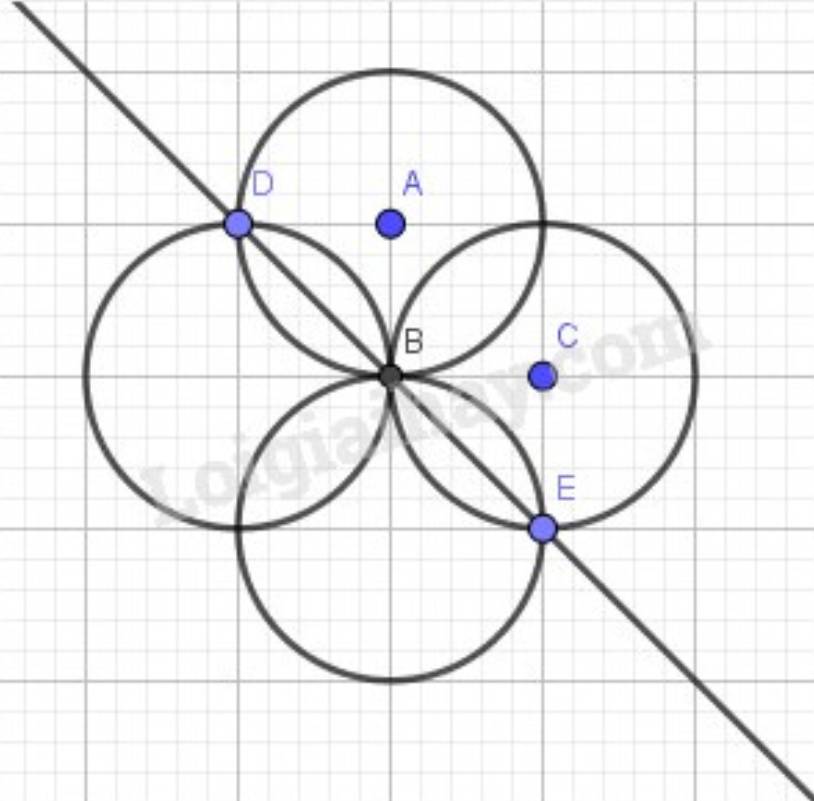

Bước 1: Vẽ tam giác ABC.
Bước 2: Vẽ trung điểm của đoạn thẳng BC, đặt tên điểm này là D.
Bước 3: Vẽ trung điểm của đoạn thẳng AB, đặt tên điểm này là E.
Bước 4: Vẽ trung điểm của đoạn thẳng AC, đặt tên điểm này là F.
Bước 5: Vẽ trung tuyến AD.
Bước 6: Vẽ trung tuyến BE.
Bước 7: Vẽ trung tuyến CF.
Bước 8: Vẽ giao điểm của AD; BE và CF, đặt tên giao điểm này là G.

a) Xét tam giác ABC, áp dụng định lí tổng 3 góc trong tam giác, ta có:
\(\begin{array}{l}\widehat {BAC} + \widehat {ABC} + \widehat {ACB} = 180^\circ \\ \Rightarrow \widehat {ABC} = 180^\circ - (\widehat {BAC} + \widehat {ACB}) = 180^\circ - (60^\circ + 70^\circ ) = 50^\circ \end{array}\)
Bước 1: Vẽ AB = 6 cm
Bước 2: Vẽ \(\widehat {BAB'} = 60^\circ \)bằng cách:
Chọn công cụ Góc, nháy chuột lần lượt vào các điểm B, A ( theo chiều ngược kim đồng hồ) nhập số đo góc 60
Bước 3: Vẽ \(\widehat {ABA'} = 50^\circ \) bằng cách:
Chọn công cụ Góc, nháy chuột lần lượt vào các điểm A,B ( theo chiều kim đồng hồ) nhập số đo góc 50
Bước 4: Vẽ điểm C là giao điểm của AB’ và BA’
b)
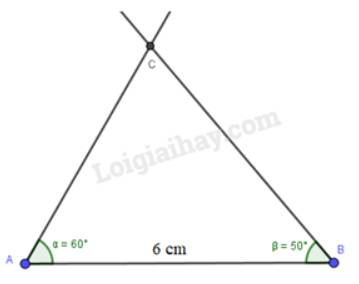
Nháy chuột vào Hồ sơ. Chọn xuất bản. Chọn hiển thị đồ thị dạng hình rồi lưu ảnh dạng png


a) Bước 1: Vẽ đoạn thẳng AB = 4 cm
Bước 2: Vẽ đường thẳng qua A và vuông góc với AB bằng cách
Chọn công cụ Đường vuông góc, chọn đường vuông góc, nháy chuột vào điểm A và đoạn AB
Bước 3: Vẽ đoạn AC = 3 cm
Bước 4: Vẽ đoạn thẳng BC
Nháy chuột vào Hồ sơ. Chọn xuất bản. Chọn hiển thị đồ thị dạng hình rồi lưu ảnh dạng png
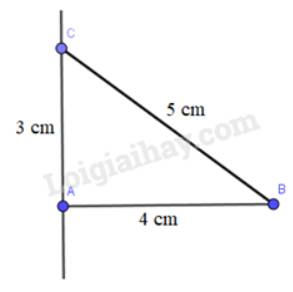
b) Bên trái màn hình hiển thị độ dài đoạn thẳng BC = 5 cm

Bước 1: Nhấp váo biểu tượng chữ A 3 lần để tạo 3 điểm mới
Bước 2: Nhấp vào biểu tưởng nối 2 điểm lại với nhau và ấn ngay điểm A và điểm B . Tiếp tục như vậy thì ta sẽ nói điểm B với điểm C và nói điểm C với điểm A Ta sẽ có 1 tam giác cân

GeoGebra là một phần mềm toán học bổ ích và được cung cấp hoàn toàn miễn phí. Đây thực sự là công cụ hỗ trợ đắc lực dành cho những ai đang phải thực hiện việc nghiên cứu hoặc làm việc với số học, hình học, bảng tính, đồ họa, số liệu thống kê, đại số và giải tích.